Sincronizar contactos, formulários, listas, e-mails, pipelines, e fluxos de trabalho para uma conta sandbox padrão
Ultima atualização: Janeiro 29, 2024
Disponível com qualquer uma das seguintes assinaturas, salvo menção ao contrário:
|
|
|
|
|
|
|
|
|
|
Saiba como sincronizar os seus contactos, formulários, listas, e-mails de marketing, definições de objectos, pipelines e fluxos de trabalho com a sua conta sandbox standard para testes. Por exemplo, pode sincronizar um fluxo de trabalho e uma lista associada para testar se o fluxo de trabalho actualiza a lista correctamente.
Para além da sincronização dos dados do seu CRM, também pode sincronizar o seguinte:
- Contactos e registos associados: os seus 5.000 contactos actualizados mais recentemente e 100 empresas associadas, 100 negócios associados e 100 bilhetes associados por contacto. Esta sincronização só pode ser efectuada uma vez. Pode continuar a adicionar manualmente contactos à sua sandbox utilizando as ferramentas padrão de importação e exportação.
Note por favor: os contactos que sincronizar terão IDs de contacto diferentes, mas a empresa associada, negócio, e IDs de bilhetes permanecerão os mesmos.
- Formulários: todos os formulários serão sincronizados, exceto os formulários de comentários do blogue .
- Listas: todos os nomes de listas estáticas e activas de serão sincronizados, mas não os contactos nelas contidos. Apenas as listas activas com filtros de propriedades serão sincronizadas.
- E-mails de marketing: apenas e-mails de marketing automatizados serão sincronizados.
- Definições de objectos: todas as definições de objectos serão sincronizadas, mas não os registos de objectos.
- Pipelines: todos os pipelines serão sincronizados, mas não os registos nesses pipelines.
- Fluxos de trabalho: todos os fluxos de trabalho serão sincronizados, mas nem todas as acções do fluxo de trabalho podem funcionar numa conta sandbox padrão. Se houver um acionador de inscrição ou uma ação que não seja compatível, verá um alerta. Para resolver isto, terá de editar o fluxo de trabalho.
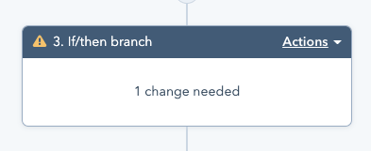
Atenção: só pode inscrever 100.000 registos por dia para toda a conta da área restrita. Qualquer inscrição adicional para além do limite máximo será anulada. Será informado quando o limite for atingido e a hora a que poderá sincronizar novamente.
Sincronizar com uma conta sandbox
Para sincronizar os seus dados com a sua conta sandbox padrão:
- Na sua conta HubSpot, clique no ícone de configurações settings icon na barra de navegação superior.
- No menu da barra lateral esquerda, selecione Áreas restritas.
- Se estiver a criar uma nova caixa de areia, no canto superior direito, clique em Construir caixa de areia padrão.
- Se estiver a sincronizar conteúdo com uma caixa de areia existente, seleccione Setup sync to sandbox.
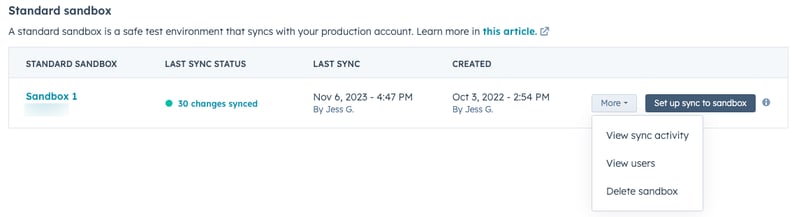
- Na página Seleccionar activos, pode optar por copiar todos os activos suportados para um tipo de activo ou seleccionar activos específicos.
- Para sincronizar todos os bens, seleccionar a opção Sync all support assets.
- Para sincronizar activos específicos, clique no botão Seleccionar activos específicos.
- Clique em Next.
- Se tiver seleccionado Seleccionar activos específicos:
- Clique na caixa de verificação junto aos activos que pretende sincronizar. Em seguida, clique em Next.
- Clique na caixa de verificação junto aos objectos que pretende sincronizar. Em seguida, clique em Next.
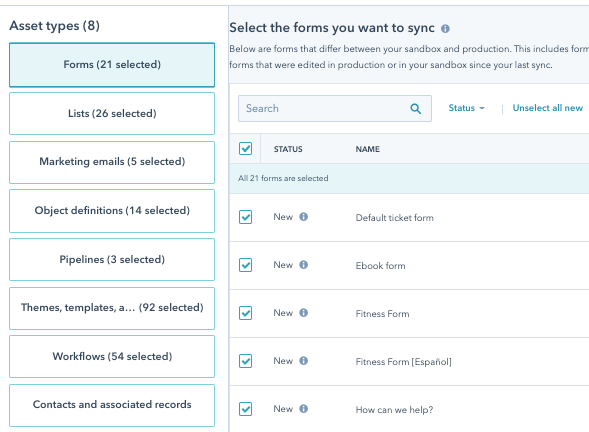
- Reveja a sua selecção de activos. Quando estiver satisfeito com a sua selecção, clique em Sync standard sandbox, no canto inferior direito.
Observação:
- Se uma determinada ferramenta ou característica não sincronizar com uma conta sandbox padrão, quaisquer propriedades que dependam dessa característica também não serão sincronizadas. Por exemplo, como os tipos de assinatura não copiam para contas sandbox padrão, todas as propriedades de contacto baseadas em tipos de assinatura (por exemplo, Opted out of email) também não são copiadas. Neste cenário, você precisaria recriar manualmente os tipos de assinatura na conta de área restrita para corresponder à sua conta principal. Além disso, a sincronização do conjunto de regras de pontuação não é suportada na sua conta sandbox.
- As integrações na sua conta principal não serão ligadas automaticamente à conta sandbox padrão. Para qualquer integração existente que queira conectar a uma conta de área restrita, a HubSpot recomenda conectar à versão de área restrita dessa integração. Isto ajudará a evitar perturbações nos seus dados CRM.
Gerir caixas de areia
Se for um super administrador, pode ver a atividade de sincronização, ver os utilizadores ou eliminar uma área restrita:
- Na sua conta HubSpot, clique no ícone de configurações settings icon na barra de navegação superior.
- No menu da barra lateral esquerda, selecione Áreas restritas.
- Passe o rato sobre uma caixa de areia e, em seguida, clique em Mais. Selecione uma destas opções:
- Ver a atividade de sincronização: No painel direito, pode ver o estado da sincronização, a hora e a conta de produção a partir da qual a área restrita está a ser sincronizada. No canto superior direito, clique em Configurar sincronização para iniciar uma sincronização. A sincronização aparecerá na tabela.
- Passe o rato sobre uma caixa de areia e, em seguida, clique em Mais. Selecione uma destas opções:
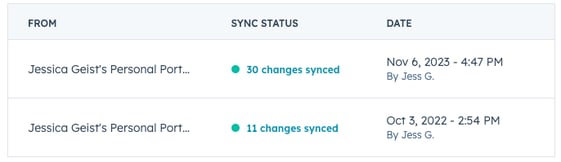
-
-
- Ver utilizadores: No painel direito, pode ver quais os utilizadores que têm acesso à área restrita, o seu nível de acesso e a sua última data ativa.
-
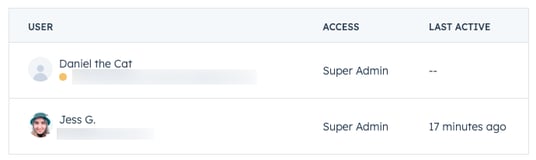
-
-
- Eliminar a caixa de areia: Na caixa de diálogo, escreva delete. Em seguida, clique em Eliminar.
-
